Rimuovi rapidamente tutte le caselle di testo e mantieni i testi in Word
Kutools for Word
Cosa puoi fare quando hai bisogno di rimuovere tutte le caselle di testo in Word? Normalmente, dovresti rimuoverle una per una, il che è dispendioso in termini di tempo—specialmente se il tuo documento contiene molte caselle di testo. Anche se l'uso di macro potrebbe semplificare il compito, non tutti sanno come scrivere o eseguire codice VBA. Con l'utilità Rimuovi Tutte le Caselle di Testo di Kutools per Word, puoi rimuovere rapidamente tutti i bordi delle caselle di testo senza eliminare il testo, oppure scegliere di rimuovere sia i bordi che il testo—tutto con pochi clic.
Rimuovi tutti i bordi delle caselle di testo senza eliminare i testi
Rimuovi tutti i bordi delle caselle di testo e i testi
Strumenti di produttività consigliati per Word
Kutools per Word: Integrando l'IA 🤖, oltre 100 funzionalità avanzate risparmiano il 50% del tempo dedicato alla gestione dei documenti.Download gratuito
Office Tab: Introduce le schede simili a quelle del browser in Word (e in altri strumenti Office), semplificando la navigazione tra più documenti.Download gratuito
Clicca su Kutools > Rimuovi > Rimuovi Tutte le Caselle di Testo
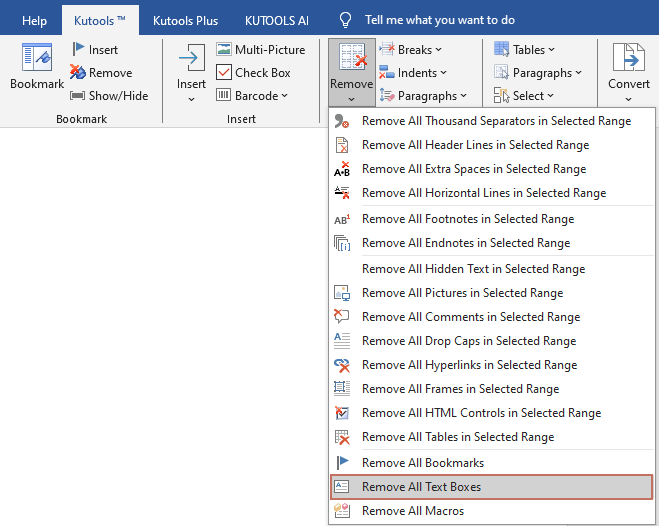
Rimuovi tutti i bordi delle caselle di testo senza eliminare i testi
Se desideri rimuovere tutti i bordi delle caselle di testo senza eliminare i testi in un documento, come mostrato nello screenshot sottostante, puoi farlo come segue:

1. Per favore, applica l'utilità selezionando Kutools > Rimuovi > Rimuovi Tutte le Caselle di Testo.
2. Nella finestra di dialogo di Kutools per Word, seleziona l'opzione Rimuovi solo la casella di testo e mantieni il testo. Vedi screenshot:
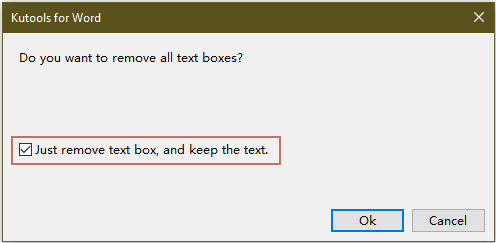
3. Dopo aver cliccato OK, apparirà una finestra di dialogo che ti informerà su quante caselle di testo sono state rimosse.

4. Vedrai i risultati come mostrato negli screenshot sottostanti.
 |
 |
Rimuovi tutti i bordi delle caselle di testo e i testi
Se vuoi rimuovere tutte le caselle di testo e i testi all'interno di tutte le caselle di testo, puoi farlo come segue:

1. Per favore, applica l'utilità cliccando su Kutools > Rimuovi > Rimuovi Tutte le Caselle di Testo.
2. Nella finestra di dialogo di Kutools per Word, deseleziona l'opzione Rimuovi solo la casella di testo e mantieni il testo. Vedi screenshot:
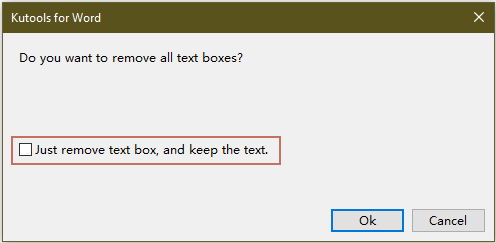
3. Dopo aver cliccato OK, apparirà una finestra di dialogo che ti informerà su quante caselle di testo sono state rimosse.

4. Vedrai i risultati come mostrato nello screenshot sottostante.
 |
 |
I migliori strumenti per la produttività in Office
Kutools per Word - Porta la tua esperienza Word a un livello superiore con oltre 100 funzioni straordinarie!
🤖 Funzionalità AI di Kutools: Assistente AI / Assistente in Tempo Reale / Super Lucida (Mantieni formato) / Super Traduci (Mantieni formato) / Redazione AI / Correzione AI...
📘 Padronanza del documento: Dividi le pagine / Unisci Documenti / Esporta selezione in vari formati (PDF/TXT/DOC/HTML...) / Converti in batch in PDF...
✏ Modifica dei contenuti: Trova e sostituisci in batch su più file / Ridimensiona tutte le immagini / Trasponi le righe e le colonne delle tabelle / Converti Tabella in Testo...
🧹 Pulizia senza sforzo: Elimina rapidamente Spazi Extra / Interruzioni di sezione / Caselle di testo / Collegamenti ipertestuali / Per altri strumenti di rimozione, consulta il gruppo Rimuovi...
➕ Inserimenti creativi: Inserisci separatori delle migliaia / Caselle di Controllo / Pulsanti di Opzione / Codice QR / Codice a Barre / Più immagini / Scopri altro nel gruppo Inserisci...
🔍 Selezioni precise: Individua pagine specifiche / Tabelle / Forme / Paragrafi di Intestazione / Migliora la navigazione con altre funzioni di Seleziona...
⭐ Miglioramenti avanzati: Vai a qualsiasi posizione / Inserimento automatico di testo ripetitivo / Passa da una finestra di documento all'altra /11 strumenti di conversione...

I migliori strumenti per la produttività in Office
Kutools per Word - 100+ Strumenti per Word
- 🤖 Funzionalità AI di Kutools: Assistente AI / Assistente in Tempo Reale / Super Lucida / Super Traduci / Redazione AI / Correzione AI
- 📘 Padronanza del documento: Dividi le pagine / Unisci Documenti / Converti in batch in PDF
- ✏ Modifica dei contenuti: Trova e sostituisci in batch / Ridimensiona tutte le immagini
- 🧹 Pulizia senza sforzo: Rimuovi Spazi Extra / Rimuovi Interruzioni di sezione
- ➕ Inserimenti creativi: Inserisci separatori delle migliaia / Inserisci Caselle di Controllo / Crea Codici QR